win7重装系统后鼠标键盘不能用怎么办[多图]
教程之家
Win7
有些网友不习惯现在电脑的系统,想给电脑重装win7,换成自己习惯使用的操作系统,但是却发现win7重装系统后鼠标键盘不能用怎么回事。下面小编教下大家win7重装系统后鼠标键盘不能用的解决方法。
工具/原料
系统版本:win7旗舰版
品牌型号: 联想YOGA 14s 2021
软件版本:360驱动大师2.0.0.1750
方法一、解决win7重装系统后鼠标键盘不能用的方法
1、当我们遇到win7重装系统后鼠标键盘不能用时,首先将电脑重启,按关机键正常关机。
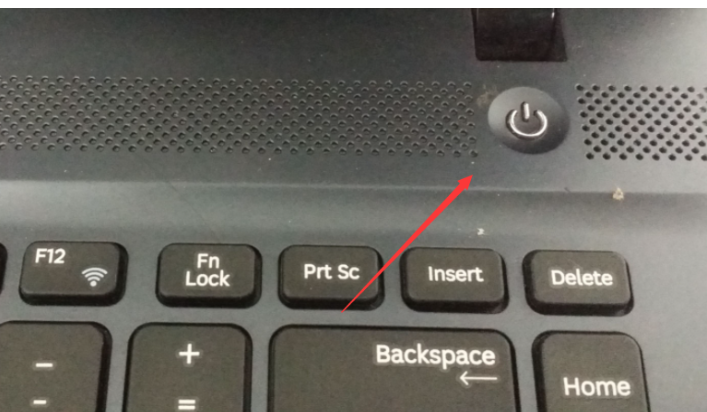
2、再开机按f8进入到高级启动选项下找到“带网络的安全模式”选项。
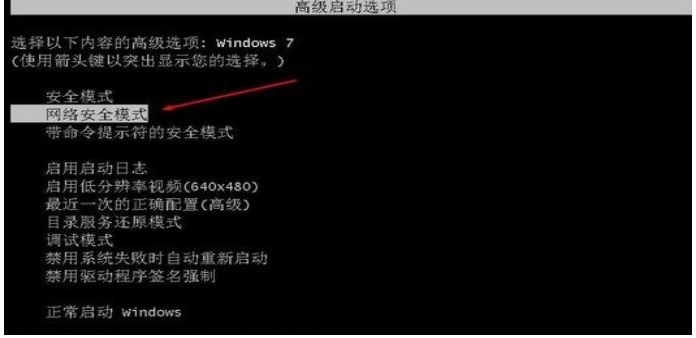
3、启动到安全模式后,鼠标键盘也是可以使用的,这时我们只需更新一下usb驱动即可,可以使用360驱动大师。
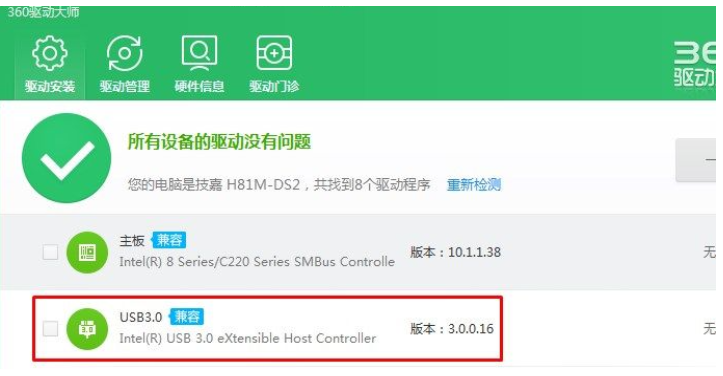
4、更新完成后,重启到正常模式下鼠标键盘就能开始使用啦。
5、看看自己的电脑接口有没有老式的鼠标接口,也就是圆口的那种,有得话就使用老式的鼠标接口,哪个肯定管用,然后安装一遍usb驱动即可。
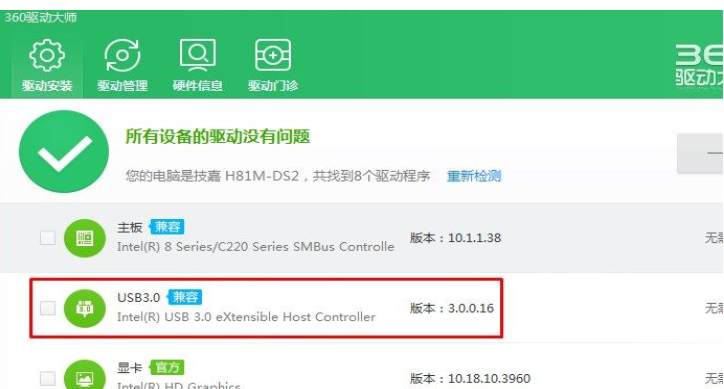
总结
1、首先将电脑重启,按关机键正常关机,再开机按f8进入到高级启动选项下找到“带网络的安全模式”选项。
2、更新一下usb驱动即可,可以使用360驱动大师,重启到正常模式下鼠标键盘就能开始使用了。
3、更新完成后,重启到正常模式下鼠标键盘就能开始使用了。
4、或者使用老式的鼠标接口,然后安装一遍usb驱动即可。
![笔记本安装win7系统步骤[多图]](https://img.jiaochengzhijia.com/uploadfile/2023/0330/20230330024507811.png@crop@160x90.png)
![如何给电脑重装系统win7[多图]](https://img.jiaochengzhijia.com/uploadfile/2023/0329/20230329223506146.png@crop@160x90.png)

![u盘安装win7系统教程图解[多图]](https://img.jiaochengzhijia.com/uploadfile/2023/0322/20230322061558376.png@crop@160x90.png)
![win7在线重装系统教程[多图]](https://img.jiaochengzhijia.com/uploadfile/2023/0322/20230322010628891.png@crop@160x90.png)
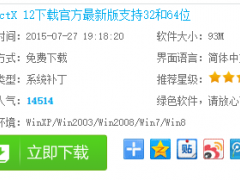
![windows7中文版模拟器下载地址[多图]](https://img.jiaochengzhijia.com/uploadfile/2022/0926/20220926083602238.png@crop@240x180.png)
![华硕游戏本重装系统win7的步骤[多图]](https://img.jiaochengzhijia.com/uploadfile/2022/0902/20220902113129966.jpg@crop@240x180.jpg)
![正版windows7下载方法[多图]](https://img.jiaochengzhijia.com/uploadfile/2022/0908/20220908043127443.png@crop@240x180.png)